Los mejores convertidores de vídeo a GIF: 10 opciones disponibles
Al ver series o películas, podemos encontrar expresiones muy graciosas en ciertos momentos, ideales para usar como emoticones. Sin embargo, si simplemente cortamos la imagen fija, no podemos apreciar esa vívida expresión. Por lo tanto, debemos elegir otro formato de archivo multimedia: GIF, que sigue siendo un formato de imagen, pero puede durar unos segundos, lo que permite representar a la perfección la imagen dinámica que buscamos. Para crear emoticones adorables, necesitamos un formato especial. convertidor de vídeo a GIF Para capturar ese momento de la película. Pero hay tantos productos en el mercado que admiten esta función, así que ¿cómo elegir el que sea compatible con nuestro modelo de dispositivo y funcione correctamente? Si tienes este problema, lee este artículo. Te presentamos las diez mejores opciones con una lista de sus plataformas compatibles, ventajas, desventajas, formatos de entrada compatibles y otra información. Puedes filtrarlas según estos detalles. Esperamos que nuestro contenido satisfaga todas tus necesidades.
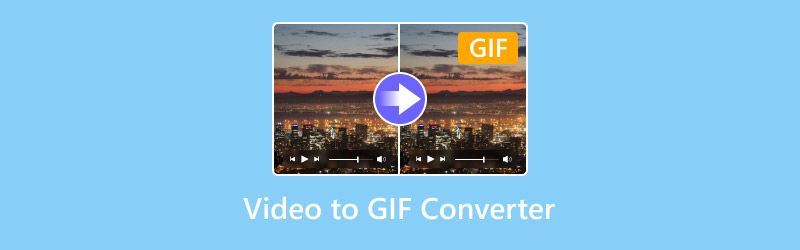
CONTENIDO DE PÁGINA
Parte 1. Los 10 mejores convertidores de vídeo a GIF de 2024
Herramienta 1. Vidmore Video Converter
Plataformas compatibles: Windows y Mac
Lo primero que queremos presentarte es uno de los convertidores de vídeo a GIF más completos que existen, Convertidor de video VidmoreAdmite el procesamiento de todo tipo de archivos, incluyendo video, audio e imágenes, y es compatible con más de 200 formatos. Independientemente del tipo de video que subamos, Vidmore Video Converter nos ayuda a convertirlo a formato GIF. Vidmore Video Converter nunca decepciona en cuanto a eficiencia de conversión. Está equipado con la tecnología de aceleración de hardware más avanzada. En comparación con el modelo anterior, su velocidad de conversión es 50 veces mayor, lo que nos permite ahorrar mucho tiempo. Si queremos usar Vidmore Video Converter para convertir videos a GIF, solo tenemos que subir el video original y configurar el tamaño y la velocidad de fotogramas para exportar el archivo directamente.

Pros
- Admite una amplia gama de formatos de entrada con gran compatibilidad.
- Puedes obtener una vista previa de los primeros diez segundos de duración antes de emitirlo.
- Producción muy rápida, incluso si los GIF son muy largos.
Contras
- Los usuarios solo pueden generar 5 GIF de forma gratuita; después de eso, necesitarán una suscripción para usarlos.
Herramienta 2. Convertio MP4 a GIF Converter
Plataformas compatibles: Navegador en línea
Si buscas un convertidor de MP4 a GIF online gratuito y de calidad, puedes probar Convertio MP4 to GIF Converter. Es un producto de gran prestigio en este campo, que ayuda a los usuarios a convertir archivos multimedia entre diversos formatos comunes. Puedes subir archivos de vídeo MP4 directamente a la plataforma o insertar la URL del vídeo y esperar a que la plataforma finalice la conversión.
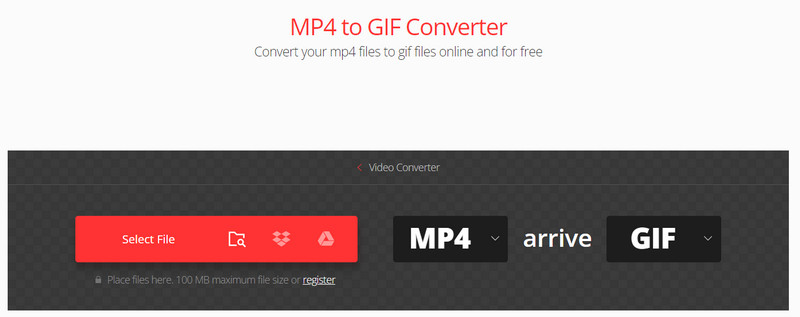
Pros
- No necesitas descargar ningún software. Puedes empezar a convertir desde tu navegador.
- Admite conversión por lotes y puede manejar varios archivos a la vez.
- Los archivos se pueden guardar hasta por 24 horas.
Contras
- No hay herramientas de edición disponibles.
- Sólo puede manejar archivos de hasta 100 MB.
Herramienta 3. Convertidor de vídeo MP4 a GIF de Ezgif
Plataformas compatibles: Navegador en línea
Ezgif MP4 Video to GIF Converter nos ayuda a convertir videos en MP4, AVI, WebM, FLV, WMV y otros formatos a GIF animados de alta calidad. Podemos subir los archivos originales desde una computadora o celular u obtenerlos mediante una URL. Durante el proceso de producción, podemos configurar la hora de inicio y fin en la página de inicio y seleccionar la parte que se capturará. Si no configuramos esta parte, este convertidor de video a GIF en línea nos ayudará a extraer los primeros cinco segundos del video para generar un archivo GIF.
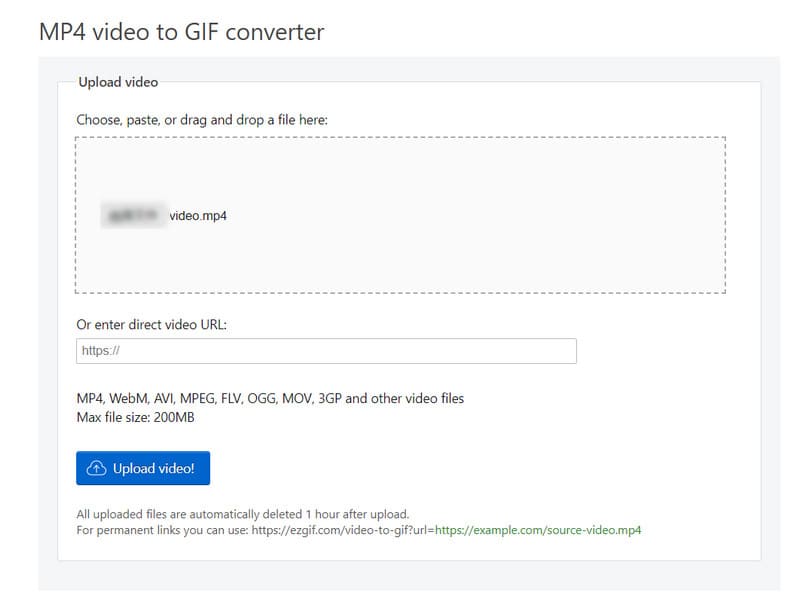
Pros
- Hay un conjunto completo de herramientas de edición de vídeo disponibles para ayudarnos a trabajar con los archivos de origen.
- Interfaz completamente gratuita y muy fácil de utilizar.
- Admite una amplia variedad de formatos de vídeo de entrada.
Contras
- Hay un límite de tamaño de archivo de 200 MB.
- La carga de videos es lenta y a veces se bloquea.
Herramienta 4. Convertidor Zamzar de MP4 a GIF
Plataformas compatibles: Navegador en línea
Zamzar MP4 to GIF Converter es una herramienta de procesamiento de archivos multimedia en línea muy útil, capaz de convertir más de 1100 tipos de archivos. La plataforma ya ha convertido más de 510 millones de archivos, lo que la convierte en una plataforma muy estable y confiable para usuarios de todo el mundo. Tras convertir el video a GIF, también puedes compartir las imágenes fácilmente en otras plataformas.
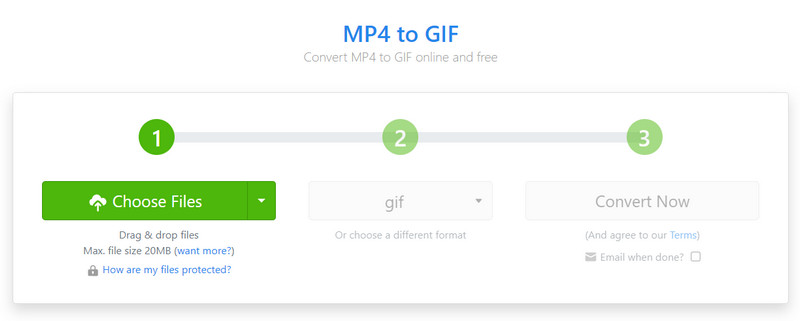
Pros
- La interfaz es muy sencilla de utilizar y funciona bastante estable.
- Después de completar la conversión, los GIF se pueden compartir por correo electrónico.
Contras
- Sólo puede manejar archivos de menos de 50 MB, lo cual es un límite relativamente bajo.
- Tiene una velocidad de conversión relativamente promedio.
Herramienta 5. FreeConvert Video to GIF Converter
Plataformas compatibles: Navegador en línea
Como su nombre indica, FreeConvert Video to GIF Converter es gratuito y compatible con cualquier navegador. Simplemente suba su video a la plataforma y convertirá archivos de video más grandes a formato GIF en segundos. Para garantizar que los usuarios puedan crear las mejores animaciones GIF, FreeConvert Video to GIF Converter ofrece funciones de fotogramas por segundo y tamaño de GIF. Al finalizar la producción, nuestros datos se cifrarán con SSL de 256 bits y se eliminarán en pocas horas. Esto significa que nuestra privacidad no se verá comprometida con este creador de videos a GIF.
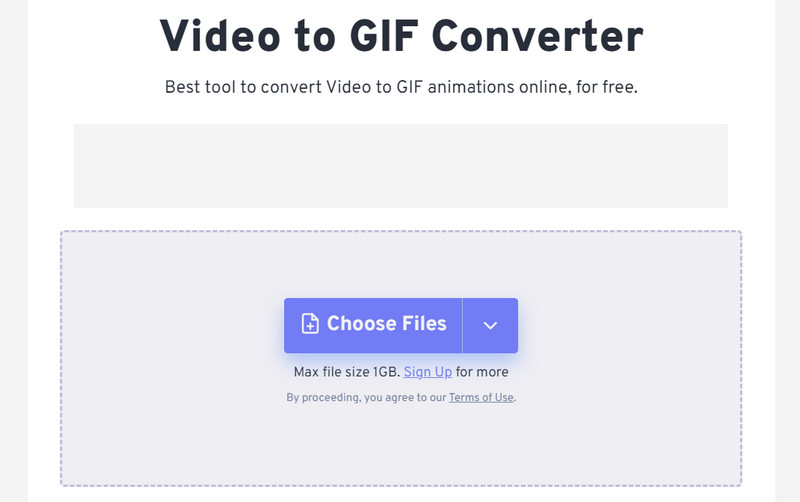
Pros
- Al poder manejar archivos de hasta 1GB de forma gratuita, podemos subir vídeos con confianza.
- Totalmente seguro. Nuestros datos se eliminarán en pocas horas.
Contras
- Solo puedes subir archivos. No puedes abrir vídeos mediante URL.
Herramienta 6. Movavi Video Converter
Plataformas compatibles: Navegador en línea
Movavi Video Converter es una herramienta de edición de video muy confiable para computadoras de escritorio y uno de los mejores convertidores de MP4 a Convertidores de GIFFunciona bastante rápido y es bastante estable. Por lo tanto, tanto usuarios particulares como trabajadores lo encontrarán la mejor opción. Otra gran ventaja de Movavi Video Converter es el procesamiento y la exportación de archivos por lotes, lo que mejorará considerablemente nuestra eficiencia laboral. Sin embargo, este software de escritorio no es completamente gratuito, y solo podemos acceder a todas sus funciones suscribiéndonos. No obstante, Movavi Video Converter también ofrece una versión de prueba gratuita.
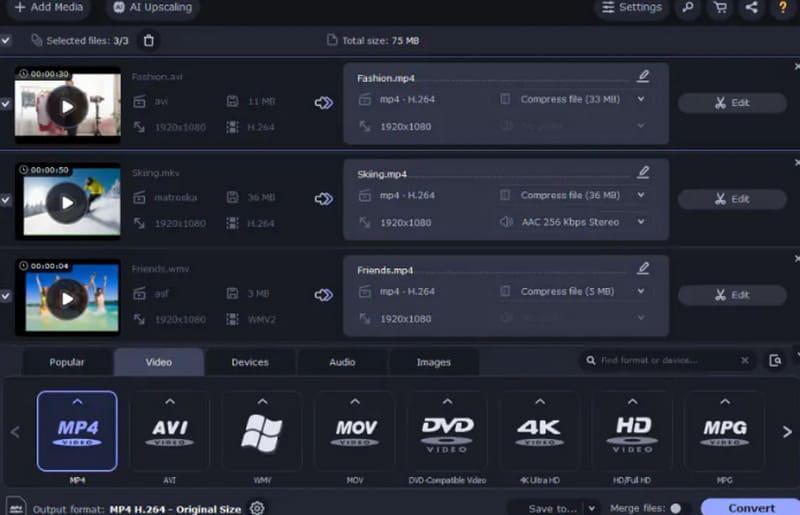
Pros
- Existen herramientas de edición de archivos muy completas que pueden mejorar nuestros archivos a la mejor condición posible.
- La interfaz es muy organizada, nueva y fácil de usar.
Contras
- Los usuarios no pueden cargar vídeos de origen a través de URL.
- La versión gratuita tiene funciones más limitadas.
Herramienta 7. Crear un GIF
Plataformas compatibles: Navegador en línea
Make A GIF, como su nombre indica, es una herramienta profesional para crear archivos GIF. Además de convertir todo tipo de vídeos a GIF con un solo clic, también permite subir varias imágenes y combinarlas en un GIF animado. Tras finalizar la producción, Make A GIF también permite usar diversas herramientas de personalización para mejorar el trabajo, como añadir filtros y stickers, ajustar la velocidad y los subtítulos, entre otras funciones. Sin embargo, si se usa la versión gratuita, la plataforma puede añadir una marca de agua al GIF. Si se desea eliminar la marca de agua, es necesario actualizar a la versión premium de este convertidor gratuito de vídeo a GIF.
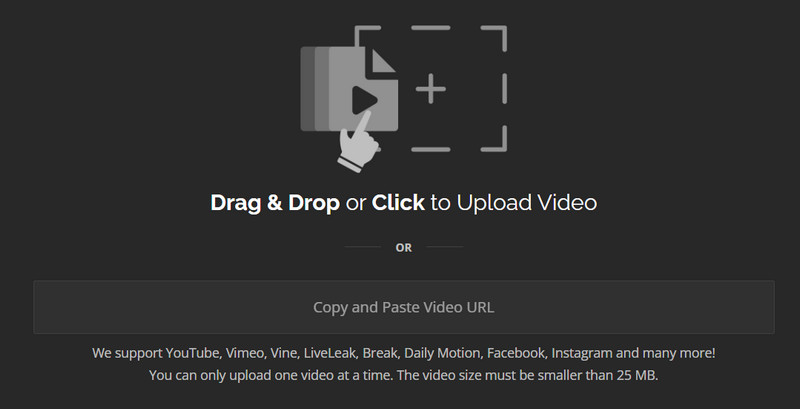
Pros
- Admite usuarios con URL de vídeo y cámara web como fuentes de vídeo.
- Existe una amplia variedad de herramientas de edición de GIF que permiten a los usuarios personalizar su trabajo según sus preferencias.
Contras
- Hay anuncios en la página, lo que puede afectar la experiencia de uso.
- Si se utiliza la versión gratuita, la obra de arte puede tener una marca de agua.
Herramienta 8. Giphy
Plataformas compatibles: Navegador en línea
Giphy es muy fácil de usar y tiene muchos visitantes, lo que la convierte en una de las plataformas más grandes para crear GIF. Permite a los usuarios elegir imágenes y vídeos como material, y una de sus características más especiales es añadir efectos de sonido a los GIF, rompiendo con el estereotipo de que todos los GIF son silenciosos. Con la ayuda del sonido, las imágenes que creamos serán más interesantes. Además, también permite añadir etiquetas a nuestro trabajo.
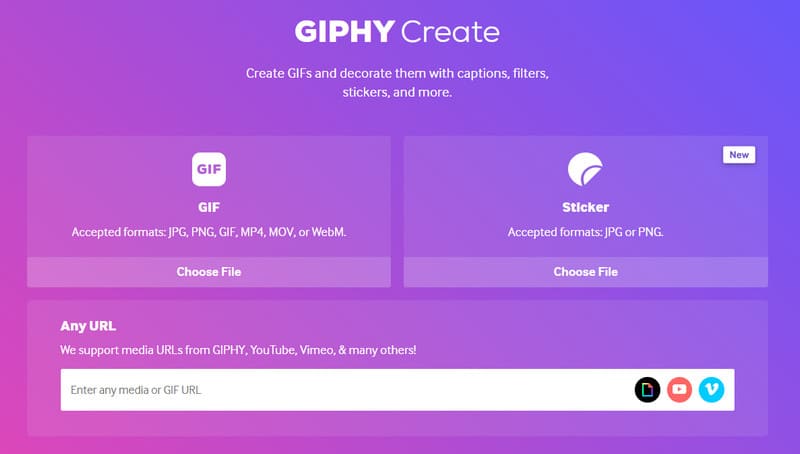
Pros
- Puede agregar sonido a los GIF para hacer nuestro trabajo más vívido.
- Los botones de acción son muy llamativos. Simplemente haz clic en ellos para empezar a crear GIFs.
Contras
- Su función de búsqueda no es muy útil.
Herramienta 9. Adobe Express Free Video to GIF Converter
Plataformas compatibles: Navegador en línea
Adobe Express Free Video to GIF Converter, un producto que mantiene la tradición de alta calidad de Adobe y es más fácil de usar que Photoshop y Premiere Pro. Simplemente sube tus videoclips favoritos para generar divertidos emoticonos, GIF y mucho más. También puedes elegir la calidad y el tamaño de salida según el propósito del GIF y compartirlo en línea. Adobe Express Free Video to GIF Converter también permite ajustar los parámetros con la barra de control y recortar la longitud del GIF.
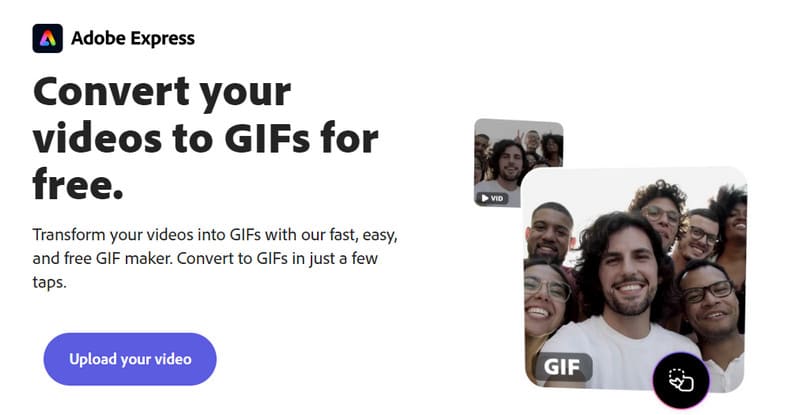
Pros
- Hay muchas opciones para Edición de GIF y personalización, pudiendo configurar cada parámetro según el uso.
- El resultado es de muy alta calidad y su uso es completamente gratuito.
Contras
- La carga y exportación es lenta y un poco lenta.
Herramienta 10. Convertidor gratuito de vídeo a GIF
Plataformas compatibles: Navegador en línea
Este convertidor de GIF es muy ligero. Su interfaz es relativamente sencilla, por lo que ofrece una sola función: solo dos opciones para extraer vídeos y crear GIF. Free Video to GIF Converter es compatible con todos los formatos de vídeo más populares, como AVI, MPEG, MP4 y más. Además, en esta aplicación, podemos elegir la velocidad de reproducción, recortar los fotogramas, ajustar la altura, etc.
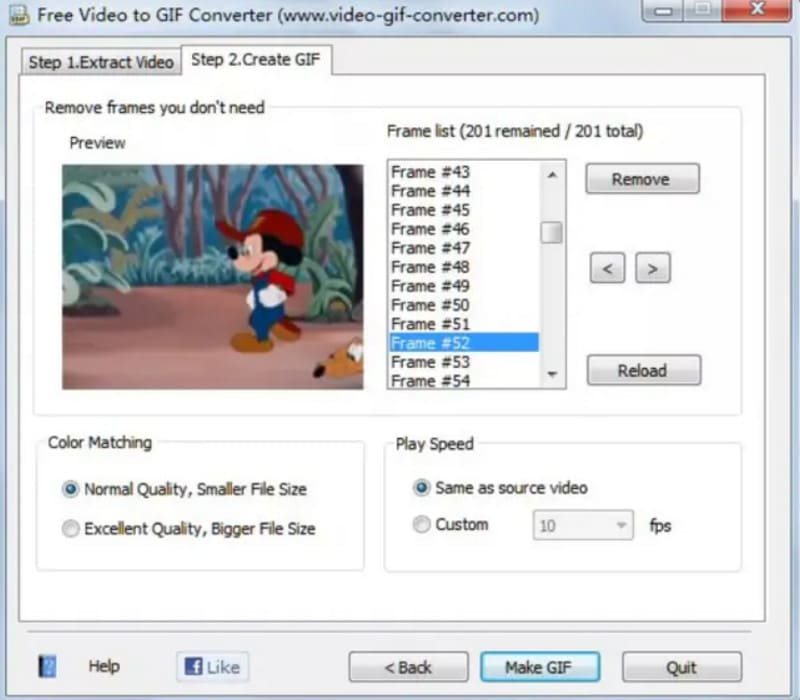
Pros
- Completamente gratuito, no hay cargos.
- La interfaz es muy sencilla de usar. Solo hay dos botones.
Contras
- Sólo puede manejar archivos de menos de 10 MB.
- No funciona de forma muy estable en computadoras con Windows 10.
Parte 2. Preguntas frecuentes sobre los convertidores de vídeo a GIF
¿Cómo convertir vídeo a GIF en Windows?
La mejor opción es usar herramientas como Vidmore Video Converter y Movavi Video Converter. Son totalmente funcionales y compatibles con Windows.
¿Cómo crear un GIF de alta calidad?
Primero, debes asegurarte de que la calidad de los archivos de video que estás utilizando sea lo suficientemente alta y luego debes elegir herramientas confiables como Vidmore Video Converter.
¿Cuál es el mejor software de Adobe para crear GIF animados?
Adobe Express y Photoshop son buenas opciones. Sin embargo, Adobe Express es mucho más fácil de usar.
Conclusión
En este artículo te presentamos 10 convertidores de vídeo a GIFEstos incluyen software de escritorio para computadoras Windows y Mac, así como herramientas de conversión en línea compatibles con cualquier dispositivo. Puedes adaptarlo a tus necesidades y esperamos que nuestro contenido te sea útil.



